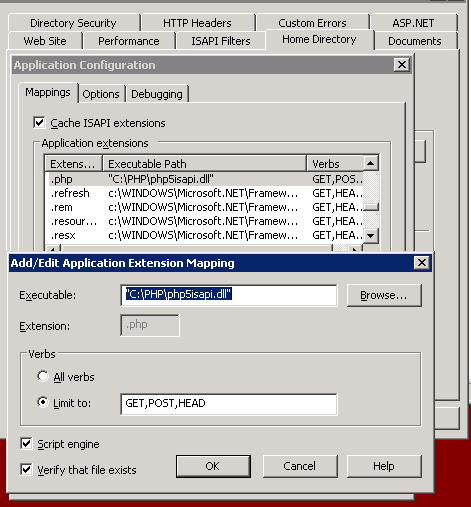Cuando usaba Visual Web Developer 2010 tenía esta herramienta para crear usuarios y roles del membership:
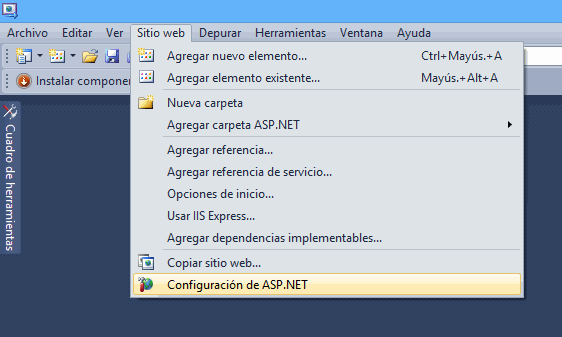
Ahora bien, si ya te cambiaste a Visual Studio 2013 for Web, habrás notado que quitaron esta opción.
Si quieres correr la herramienta de configuración aún lo puedes hacer en dos pasos sencillos.
Primero, abre un command prompt (sin permisos de administrador) y teclea lo siguiente:
"C:\Program Files\IIS Express\iisexpress.exe" /path:c:\windows\Microsoft.NET\Framework\v4.0.30319\ASP.NETWebAdminFiles /vpath:"/asp.netwebadminfiles" /port:8089 /clr:4.0 /ntlmEn caso de que no cuentes con IIS Express, lo puedes descargar de aquí.
No cierres la ventana oprimiendo la tecla ‘q’. Déjala abierta. Esto mantiene corriendo el servidor web al que te vas a conectar.
Ahora, abre un navegador y teclea lo siguiente:
http://localhost:8089/asp.netwebadminfiles/default.aspx?applicationPhysicalPath=[Ruta_Exacta_A_La_Aplicacion]\&applicationUrl=/Por ejemplo, si tu aplicación está en c:\miapp, teclearías lo siguiente:
http://localhost:8089/asp.netwebadminfiles/default.aspx?applicationPhysicalPath=c:\miapp\&applicationUrl=/Y listo, ya tienes acceso a la tan extrañada herramienta para crear rápidamente usuarios y roles.
Nota: Si te pide usuario y contraseña, es la misma con la que te logueas a tu PC o servidor.
Referencias:
http://blogs.msdn.com/b/webdev/archive/2013/08/19/asp-net-web-configuration-tool-missing-in-visual-studio-2013.aspx
http://stackoverflow.com/questions/20541680/visual-studio-2013-and-asp-net-web-configuration-tool/20555928#20555928